Den här artikeln beskrivs de allmänna förfarandena i inaktivera den inbyggda eller integrerade video lösning finns på många moderna moderkort.
Inaktivera detta är ibland nödvändigt för att förhindra konflikter med AGP, PCI och PCI-E-kort Video och se till att gaspedalen detekteras korrekt av BIOS på moderkortet.
Steg
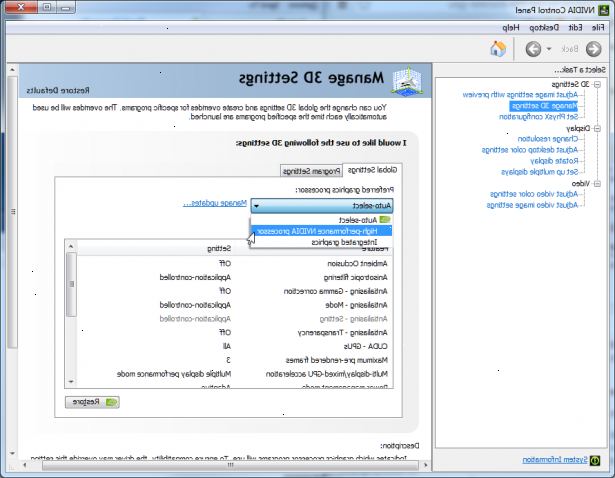
- 1Läs den dokumentation som följde med ditt moderkort först. Eftersom själva brytaren för att inaktivera onboard video kan vara en fysisk bygel eller en programvara BIOS inställning, vara säker på att du känner till rätt jumper (ofta märkt på kretskortet, eller hur man ändrar inställningarna i ditt systems BIOS.
- 2Installera alla enheter och drivrutiner för andra grafikkort enhet, ansluter en kraftkabel molex till nätaggregatet i din dator, och de senaste drivrutinerna laddas ned från tillverkarens hemsida på ditt kort.
- 3Anslut skärmen till porten på moderkortet först, annars kanske du inte får en bild alls.
- 4Enligt dokumentationen, ta reda på om du behöver öppna (eller stänga) en bygel på moderkortet för att inaktivera video, eller om det är en BIOS-inställning.
- 5Ändra bygeln (öppnar eller stänger det som behövs) på moderkortet medan systemet är avstängt och urkopplad från väggen, eller gå in i BIOS och ändra den primära videon till pci / AGP baserat på kortet.
- 6Ofta finns det också en inställning i BIOS på nyare brädor som tillåter användaren att ställa in antingen ett PCI-kort eller AGP-kort som primär videoenhet. Se till att den är inställd på ditt grafikkort.
- 7Spara inställningar och avsluta bios, om du var tvungen att ändra inställningar här.
- 8Stäng av systemet helt och hållet, koppla bort den från väggen. Ändra bildskärmskabeln från moderkortet kontakten till den primära bildskärmen på baksidan av grafikkortet. Detta bör utses med en 0 eller 1 i händelse av att kortet har dubbla bildskärmar kapacitet.
- 9Slå på datorn. Om du tar emot en videosignal, grattis, du är klar!
- 10Om du inte får en videosignal, lyssna noga för normal signal som indikerar en framgångsrik POST. (Power On Self Test). Om det finns en signal, stänga av systemet och koppla tillbaka kabeln i moderkortet display port. Om du nu tar emot en videosignal, kontrollera dina BIOS-inställningar eller inställningar Jumper igen. Om du fortfarande har problem, eller om du inte får någon signal på någon av portarna, sedan läsa dokumentationen om hur man återställer BIOS eller ändra bygeln tillbaka till sitt ursprungliga läge.
Tips
- Kontrollera alltid din dokumentation (läs manualen) för detaljerade instruktioner om hur man gör detta.
- Dokumentation om denna process och tillhörande felsökning kan ofta hittas på tillverkarens hemsida för ditt moderkort.
- Nyare moderkort kommer ofta automatiskt upptäcka och använda ett grafikkort för den primära bildskärmen adapter, istället för att använda den inbyggda video.
Varningar
- Alltid utföra någon hårdvara installation eller ändra inställningar jumper med datorn avstängd och bortkopplad från vägguttaget eller grenuttag.
- Ändra inte byglar som du inte känner igen, speciellt på äldre moderkort.
Saker du behöver
- Dokumentation för ditt moderkort och grafikkort, om tillämpligt.
- Uppdaterat drivrutiner för grafikkortet, hämtade från grafikkortet tillverkarens webbplats.
